מרכז האבטחה של Windows עוזר לנהל את אפשרויות האבטחה השונות במחשב כמו חומת אש, אנטי וירוס, תחזוקה, UAC, הגדרות אבטחת אינטרנט וכן הלאה. משתמשי Windows 11/10 רבים דיווחו שנתקלו בהודעת שגיאה האומרת:
לא ניתן להפעיל את שירות מרכז האבטחה של Windows.
כאשר המשתמש פותח את אבטחה ותחזוקה בלוח הבקרה, מופיעה הודעה המשויכת למרכז האבטחה של Windows המציינת שהוא כבוי. בזמן ניסיון להפעיל אותו הודעת שגיאה זו קופצת על המסך.
האם גם אתה מתמודד עם בעיה זו עם מרכז האבטחה? אז הגעתם למקום הנכון. במאמר זה, רשמנו תיקונים שיעזרו לך לפתור שגיאה זו במחשב שלך.
תוכן העניינים
תיקון 1 - הפעל את שירות מרכז האבטחה
1. פשוט השתמש ב Windows ו-R מפתחות לפתיחת לָרוּץ דו-שיח.
2. סוּג services.msc ופגע להיכנס לפתוח שירותי Windows.

3. אתר את מרכז אבטחה ברשימת השירותים.
הערה: מכיוון שיש בעיה, תראה שהשירות כן נָכֶה בתוך ה סוג הפעלה טור.
4. לחץ לחיצה כפולה עַל מרכז אבטחה לשנות את הסטטוס שלו.
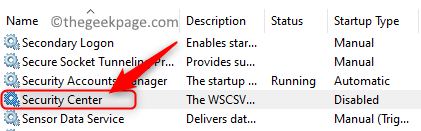
הערה: אם כל האפשרויות הזמינות בחלון המאפיינים של מרכז האבטחה מופיעות באפור ואין דרך להפעיל את השירות, עבור אל לתקן2 לְהַלָן.
5. בתוך ה מאפייני מרכז אבטחה חלון, השתמש בתיבה הנפתחת המשויכת ל סוג הפעלה ובחר אוטומטי (התחלה מושהית).
6. הקלק על ה הַתחָלָה לחצן כדי להפעיל את השירות.
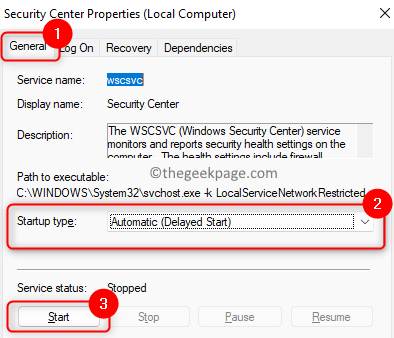
7. לחץ על להגיש מועמדות ואז בסדר.
8. אם השירות לא מתחיל, חזור אל שירותים ולאתר שיחת נוהל מרחוק (RPC) ו מכשור לניהול חלונות שירותים.
9. פתח את שלהם נכסים, לשנות את ה סוג הפעלה ל אוטומטי (התחלה מושהית) ולחץ על הַתחָלָה כדי להתחיל את השירות. בצע את השלב הזה עבור שני השירותים המוזכרים ב שלב8.
10. לחץ על בסדר כדי לשמור את השינויים ולצאת מחלון השירותים.
11. אתחול המחשב האישי שלך ובדוק אם מרכז האבטחה מופעל ואינו מציג שגיאה כלשהי.
תיקון 2 - שנה ערכי רישום
1. ללחוץ Windows + R לפתוח לָרוּץ.
2. סוּג regedit ולחץ על בסדר כדי לפתוח את הירשםעורך ry.

3. בתוך ה בקרת חשבון משתמש הנחיה, לחץ על כן להמשיך.
4. נווט או העתק-הדבק את המיקום למטה בסרגל הניווט של הרישום.
HKEY_LOCAL_MACHINE\SYSTEM\CurrentControlSet\Services\wscsvc
5. מקש ימני על wscsvc תיקיה בחלונית השמאלית ולחץ על הרשאות כדי לשנות את הרשאות התיקייה.
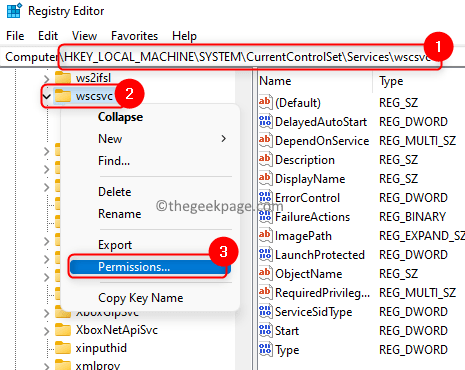
6. בתוך ה הרשאות חַלוֹן, בחר הקבוצה או המשתמש שאליהם ברצונך לתת גישה ברשימה.
7. חשבון התיבה שליד שליטה מלאה בתוך ה להתיר עמודה כדי לתת הרשאה לפתוח, לערוך ולקחת בעלות על המפתח למשתמש הנבחר.
8. לחץ על להגיש מועמדות ואז הלאה בסדר.
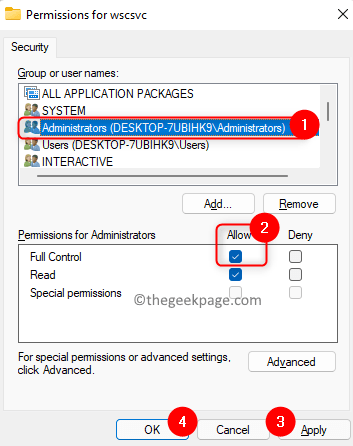
9. עכשיו חזרה לרישום עם התיקיה wscsvc נבחר, עברו לצד ימין ואתרו את ה-DWORD בשם הַתחָלָה ברשימה.
10. לחץ לחיצה כפולה על הַתחָלָה מפתח כדי לשנות את הערך שלו.
11. בתוך ה לַעֲרוֹך חלון, הגדר את שלו נתוני ערך שדה ל 2 ולחץ על בסדר.
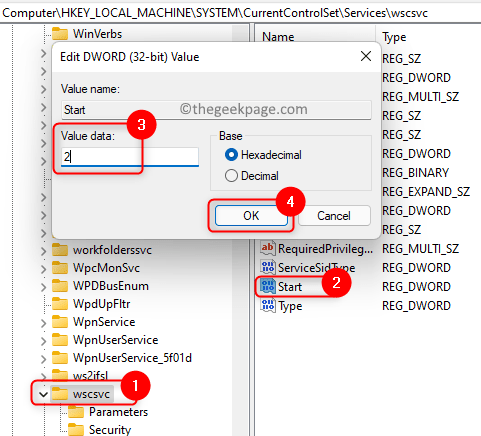
12. צא מעורך הרישום. לְאַתחֵל המחשב שלך כדי להכניס את השינויים לתוקף.
13. לאחר ההפעלה, עבור אל אבטחה ותחזוקה ובדוק אם הבעיה תוקנה.
14. אם הבעיה תוקנה, עבור אל שירות מרכז אבטחהנכסים באמצעות שלבים 1-4 שֶׁל תיקון 1 ולחץ על הַתחָלָה אם השירות לא מופעל.
תיקון 3 - בדוק שמרכז האבטחה פועל כשירות מקומי
1. פתח את ה נכסי שירות מרכז אבטחה באמצעות שלבים 1-4 ב תיקון 1.
2. בתוך ה נכסים חלון, בחר את התחבר לשונית.
3. כאן, בחר באפשרות החשבון הזה ולחץ על לְדַפדֵף לַחְצָן.
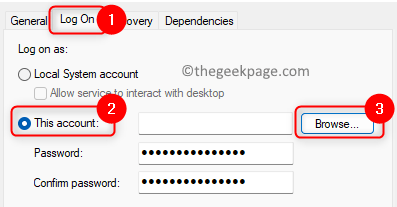
4. בתוך ה בחר משתמש חלון, הקלד שירות מקומי בתיבה למטה הזן את שם האובייקט לבחירה.
5. לחץ על בדוק שמות ואז הלאה בסדר.
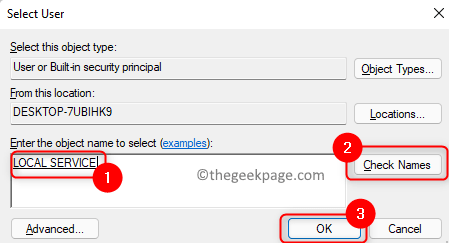
6. עכשיו בחזרה ל התחבר הכרטיסייה, הקלד את סיסמה ו לאשר את הסיסמה בתיבות הטקסט המתאימות.
7. לחץ על להגיש מועמדות ואז הלאה בסדר.
8. לְאַתחֵל המחשב האישי שלך ובדוק אם הבעיה עם מרכז האבטחה נפתרה.
תיקון 4 - תקן את מאגר ה-WMI
1. לִפְתוֹחַ הפעל (Windows + R).
2. סוּג cmd ולחץ Ctrl + Shift + Enter לפתוח שורת הפקודה כמנהל מערכת.

3. הזן את הפקודה ובצע אותה.
winmgmt /verifyrepository
4. אם אין בעיות, תראה הודעה מאגר WMI עקבי.
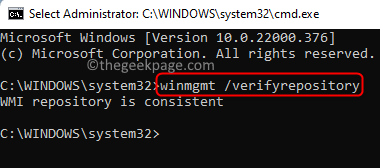
5. אם אתה רואה הודעה מאגר WMI אינו עקבי, ולאחר מכן תקן את מאגר ה-WMI.
6. לִפְתוֹחַ שורת הפקודה כמנהל.
7. הקלד את הפקודה למטה ולחץ להיכנס.
winmgmt /salvagerepository
8. אם זה מצליח, אז יש הודעה מאגר WMI ניצל מוצג למשתמש.
9. בדוק אם הבעיה נפתרה.
תיקון 5 - הפעל סריקת SFC
1. לחץ על חלונות מפתח וסוג שורת הפקודה בתיבת החיפוש.
2. מקש ימני עַל שורת פקודה ולבחור הפעל כמנהל.

3. הקלד את הפקודה ולחץ להיכנס.
sfc /scannow
4. המתן עד שהכלי יפעל ובדוק אם יש שחיתות כלשהי. אם תימצא שחיתות כלשהי, היא תתוקן.

5. אתחול המחשב שלך ובדוק אם מרכז האבטחה פועל מבלי להציג שגיאה כלשהי.
זהו זה!
מרכז האבטחה חייב לפעול כעת במחשב Windows שלך מבלי להציג את השגיאה כי לא ניתן להפעיל אותו. הגיבו והודיעו לנו אם התיקונים היו מספיק אינפורמטיביים כדי שתוכל לפתור את השגיאה הזו.
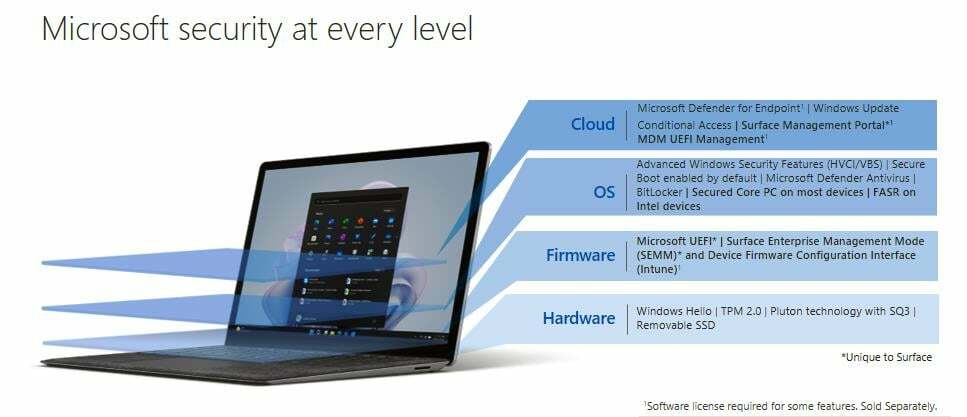
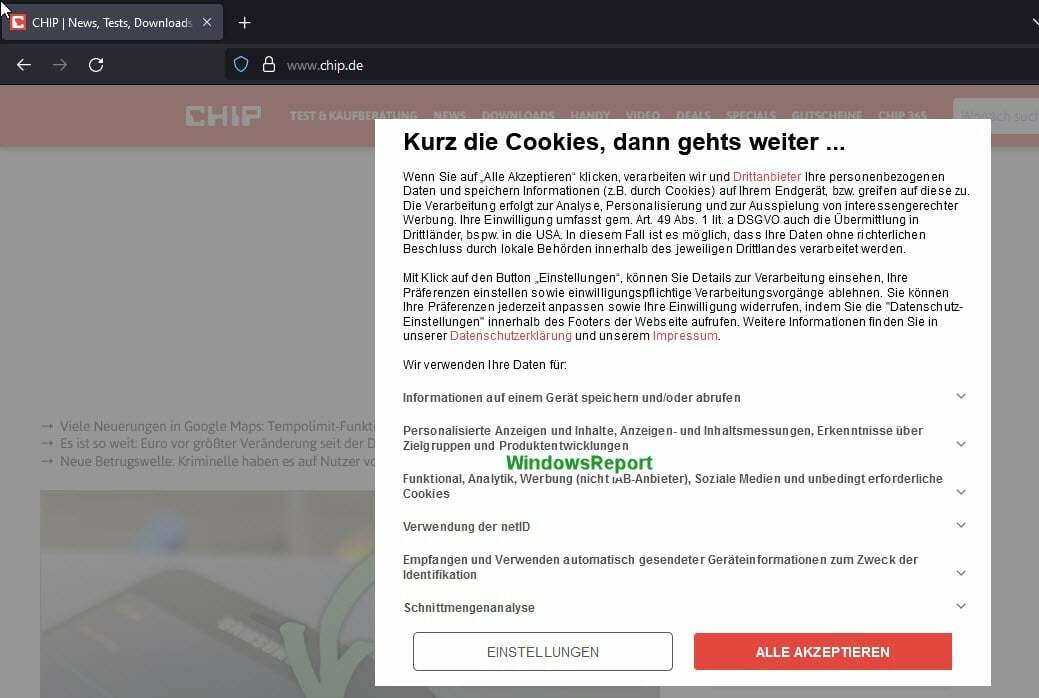
![שגיאה: לא ניתן לפענח ב-Bitwarden [תיקון]](/f/1ad791246f57ca3af46ff41e3670f4b1.jpg?width=300&height=460)